Sett to videoer side om side ved hjelp av det førsteklasses verktøyet
Det er tider når vi ønsker å utforske og være kreative i videoklippene våre. Fordelen med dette er at ved hjelp av teknologi kan vi nå legg videoer side ved side. Ja, du har rett! Du kan også legge videoer side ved side. Se innlegget nedenfor hvis du lurer på hvordan du gjør det mulig. Vi utarbeidet den mest anbefalte og svært prisverdige videoredigereren for å hjelpe deg med å legge videoer side ved side. Se listen over instruksjoner nedenfor.
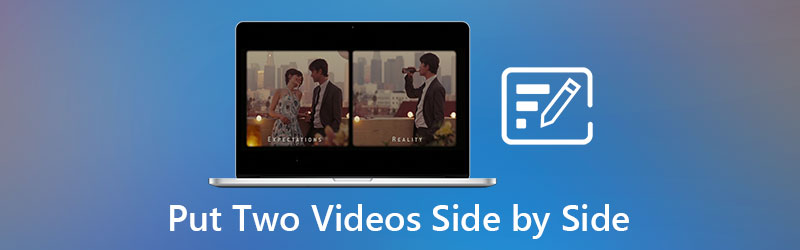
- Del 1. Slik legger du to videoer side ved side på Windows/Mac
- Del 2. Hva er forskjellen mellom PIP og PBP
- Del 3. Vanlige spørsmål om å sette videoer side om side
Del 1. Slik legger du to videoer side ved side på Windows/Mac
1. Vidmore Video Converter
Den perfekte partneren hvis du vil legge videoer side ved side er Vidmore Video Converter. Det er tidenes beste og svært prisverdige videoredigerer! Anta at du ikke er en fan av videoredigeringsverktøy og tilhører de grønne håndbrukerne eller nybegynnere. I så fall passer dette programmet deg fordi det har et svært tilgjengelig grensesnitt. Det er grunnen til at flere brukere blir avhengige av dette verktøyet. Bortsett fra det har Vidmore Video Converter nesten alle verktøyene du leter etter. Det legger ikke bare videoer side ved side, men det lar deg også beskjære, slå sammen, legge til filtre til videoene dine. Høres interessant ut, ikke sant? For å få en bedre oversikt over hvordan denne videoredigereren fungerer, kan du se de detaljerte trinnene vi skrev her.
Trinn 1: Installer verktøyet for å sette videoer side om side
Før du kan legge til videoklippene dine, må du først laste ned videoredigeringsprogrammet ved å klikke på en av Gratis nedlasting-knappene nedenfor. Velg om enheten du har er Mac eller Windows. Etter at du har lastet ned videoredigeringsprogrammet, begynner du å installere og starte det på enheten din.
Trinn 2: Legg til videoen du vil ha
Hvis verktøyet allerede er i bruk, kan du legge til videoklippet du ønsker. Du må klikke på Collage fanen på den øvre delen av Tidslinje for å se de forskjellige oppsettene og andre redigeringsverktøy.
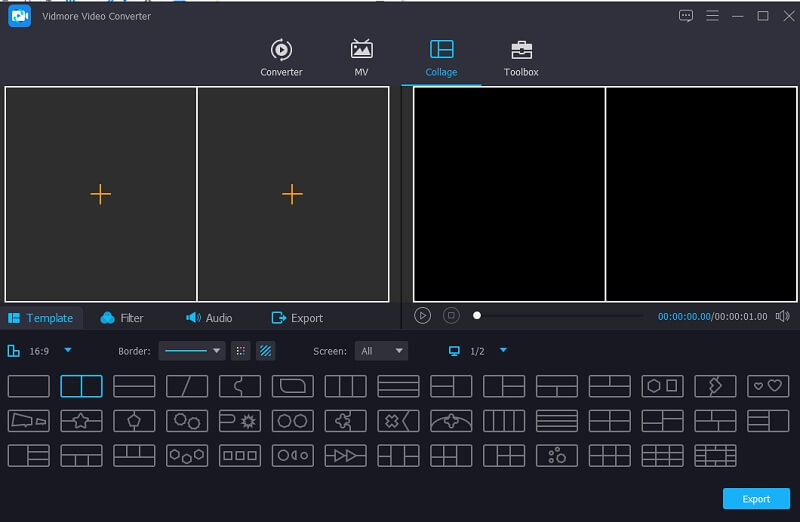
Når du er på Collage windows, kan du legge til videoen du vil legge side ved side. Trykk på I tillegg til ikonet som du vil se i midten av hver collage.
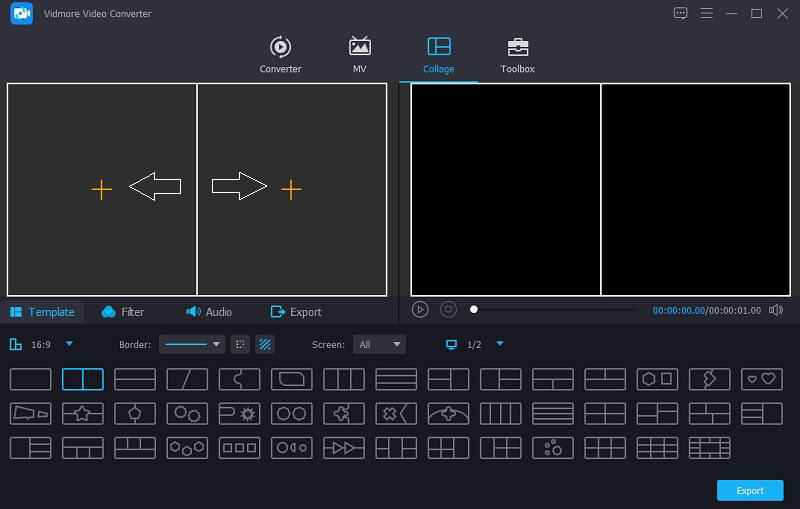
Trinn 3: Legg videoer side om side
Når du har lagt til videoklippene i collagen, kan du nå redigere den ved å klikke på Stjerne ikonet foran videoklippet.
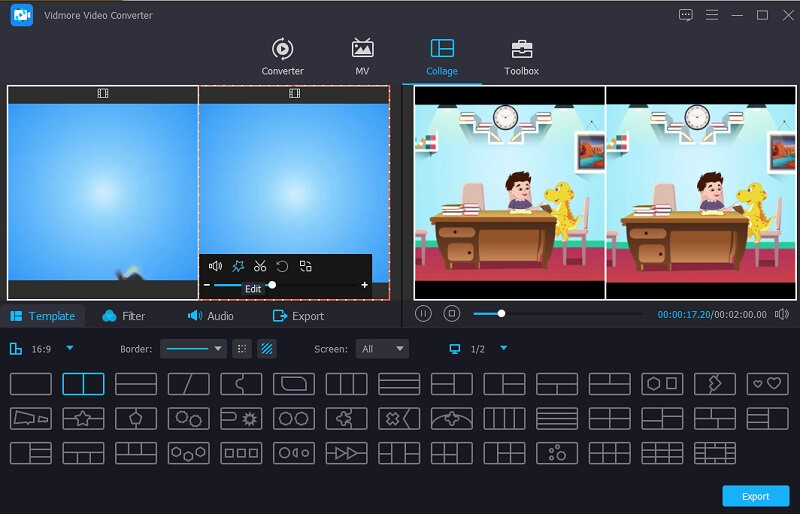
Når du er på Roter og beskjær kan du nå legge videoen side ved side ved å klikke på Snu knapp. trykk OK knappen når du får riktig andel av videoene dine.
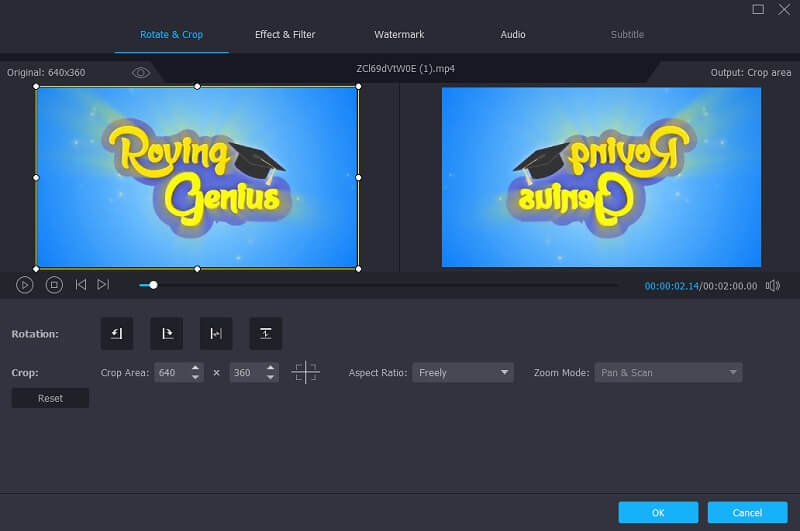
Trinn 4: Eksporter side ved side-videoen
Etter å ha lagt videoen side ved side, klikk på Eksport knappen på den nedre delen av skjermen. Da vil et annet vindu dukke opp. Klikk på Start eksport for å starte eksportprosessen av videoene.
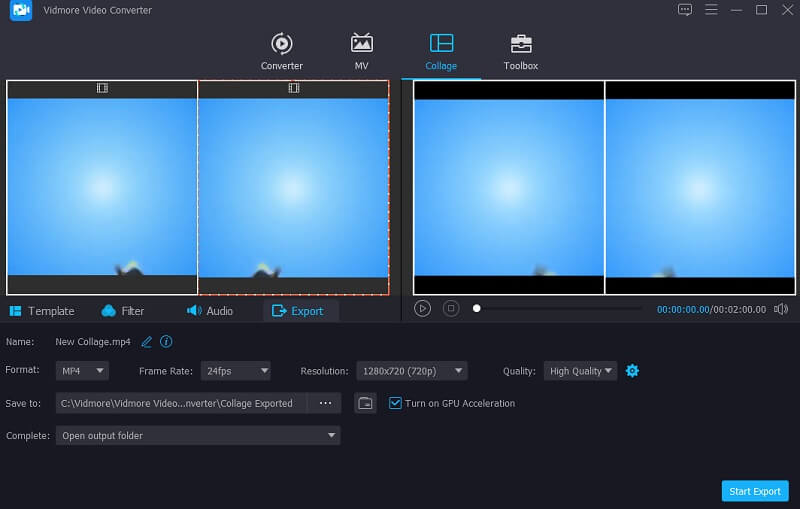
2. Kapwing
Hvis du er interessert i videoredigering på nett, er Kapwing også et godt valg. Det er et bilde- og videoredigeringsprogram, men ikke bare det, det er også en GIF-maker! Kapwing gjør det mulig for brukere å lage flere spennende videoklipp de kan dele på nettet. Denne nettplattformen er gratis å bruke, og du kan bruke den enten du bruker Mac- eller Windows-enheter. Et annet interessant faktum om dette verktøyet er at du kan bruke det gratis.
Anta at du har forkunnskaper om redigering av apper. I så fall er dette verktøyet bra for deg fordi grensesnittet ikke er vennlig for brukere av grønne hånd. Hvis du vil vite hvordan du legger videoer side om side ved hjelp av dette nettbaserte programmet, her er en enkel oversikt over hvordan du gjør det.
Trinn 1: Gå til hovednettstedet til Kapwing og når du er på den ledende siden på siden, klikker du på Kom i gang -knappen, trykk deretter på Start med en tom lerretsknapp.
Steg 2: Etter det klikker du på Laste opp knappen som er plassert på den øvre delen av siden, slik at du kan legge til videoene du vil legge side ved side. Etter å ha lastet dem opp, kan du nå finne dem side ved side på Tidslinje. Du må bare justere størrelsene og låse sideforholdet for å unngå endringene i omfanget av videoklippene dine.
Trinn 3: Når du er ferdig med å legge videoen side ved side, må du klikke på Eksport knappen på den øvre delen av skjermen.
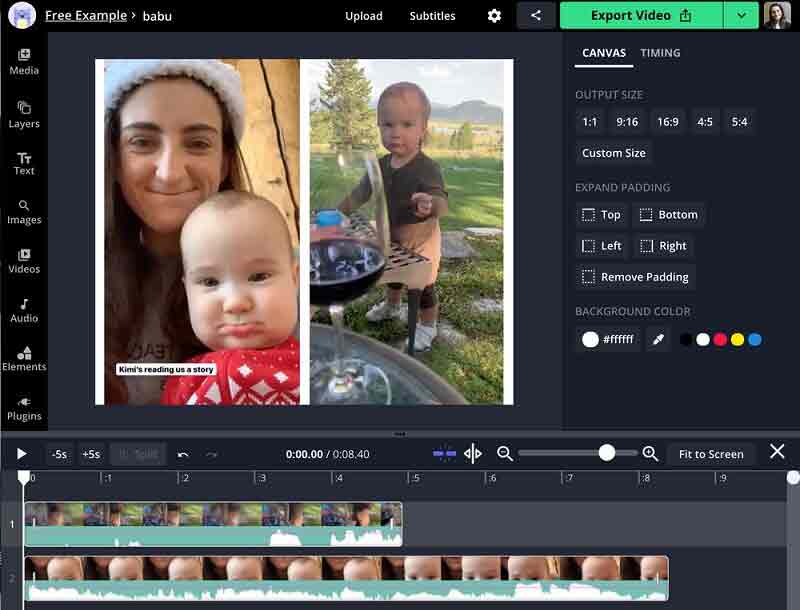
Del 2. Hva er forskjellen mellom PIP og PBP
Hvis du vil vite den virkelige forskjellen mellom PIP og PBP, må du kjenne definisjonen deres. PIP er også kjent som bilde i bilde. Noen kaller det et videooverlegg. Det er en videoeffekttype der du samtidig setter forskjellige videoer på skjermen. Bilde i bilde-videostrukturen er at den ene videoen er større enn den andre. Det er ofte brukt, primært live streaming eller en enkel reaksjonsvideo. Vanligvis blir PIP brukt av vloggere og spillere. På den annen side er betydningen av PBP bilde for bilde. Bilde for bilde-funksjonen deler skjermen i to og viser utdata fra to forskjellige kildeenheter på venstre og høyre side av skjermen samtidig ved å bruke bilde for bilde-funksjonen.
Videre lesning:
Sett to videoer side om side ved å bruke disse fem hackene
Topp 5 effektive måter å lage en video på flere skjermer
Del 3. Vanlige spørsmål om å sette videoer side om side
Hvordan legge videoer side ved side på en iPhone?
Først laster du ned iMovie-appen på iPhone-enheten din og oppretter et nytt prosjekt. Etter det velger du de to videoene du vil legge ved siden av hverandre. Til slutt aktiverer du videoredigering ved å klikke på ellipsen og deretter klikke på Delt skjerm-ikonet i nedre hjørne av skjermen. Når du er ferdig med å legge videoen side ved side, klikker du på Ferdig-knappen og til slutt, klikker du på Lagre-knappen.
Kan jeg legge videoer side ved side på Android?
Definitivt ja! Videoredigerere hjelper deg med å legge videoen side ved side på Android. Noen av disse er PicPlayPost Movie Video Editor, Vidstitch og Acapella.
Hvorfor kan jeg ikke eksportere side-ved-side-videoene mine på Kapwing?
Noen ganger kan det være fordi videoen overskred grensen på syv minutter. Siden nettbaserte verktøy har begrensninger, er det fortsatt tilrådelig å bruke programvaren. Med det er Vidmore Video Converter et godt valg.
Konklusjon
Der har du det! Innlegget ovenfor vil gi deg kunnskap om hvordan legge videoer side ved side. Vi har samlet programmet du kan bruke online og offline. Du trenger ikke å bruke timer på internett for å finne den rette videoredigereren som hjelper deg med å legge videoer side ved side. For vi har allerede samlet dem i dette innlegget. Men når vi snakker om en videoredigerer med et vennlig grensesnitt og verdt det å bruke, så er Vidmore Video Converter den ene!


